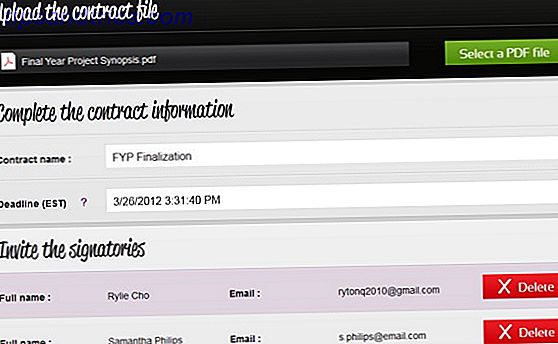Windows 8 ist das technologische Äquivalent von Marmite. Während das System nicht so allgemeinhin gehasst wird wie Windows Vista, polarisiert das neueste Microsoft-Betriebssystem sicherlich die Meinung. Kritiker sagen, dass das moderne UI keine wichtige Funktionalität hat, die Erfahrung, zwischen dem Desktop und den modernen Apps zu wechseln, ist erschreckend, und das Fehlen eines echten Startknopfs ist verwirrend.
Auf der anderen Seite, sagen seine Unterstützer, dass das schnellere Start-up, ausgezeichnete OneDrive (früher SkyDrive Facebook WhatsApp, SkyDrive OneDrive, Yahoo Siri, Apple Tesla Facebook WhatsApp, SkyDrive OneDrive, Yahoo Siri, Apple Tesla Digest] Facebook kauft WhatsApp, FCC reagiert auf den Verlust der "Netzneutralität", SkyDrive wird OneDrive, Yahoo will seinen eigenen Siri, Apple interessiert sich für Tesla, und Samsung verspottet Apple in seinem neuesten TV-Werbespot. Read More) Integration, und der ständig wachsende App Store gleicht seine Defizite anderswo aus.
Ein Faktor wird jedoch häufig übersehen - Windows 8 ist fraglos die bisher sicherste Windows-Version von Microsoft. Nachdem Microsoft regelmäßig für schlechte Sicherheitsstandards in früheren Betriebssystemen kritisiert wurde, verdient Microsoft Anerkennung für die umfangreichen Änderungen an der neuesten Version.
MakeUseOf untersucht die Funktionen, die Windows 8 zur bisher sichersten Windows-Version machen ...
Sicherer Start von Windows 8
Secure Boot ist ein Sicherheitsstandard, der von Mitgliedern der PC-Industrie entwickelt wurde, um sicherzustellen, dass Ihr PC nur ein Betriebssystem bootet, das Ihrem PC-Hersteller vertraut. Sie finden es auf allen neuen Logo-zertifizierten Windows-Rechnern.
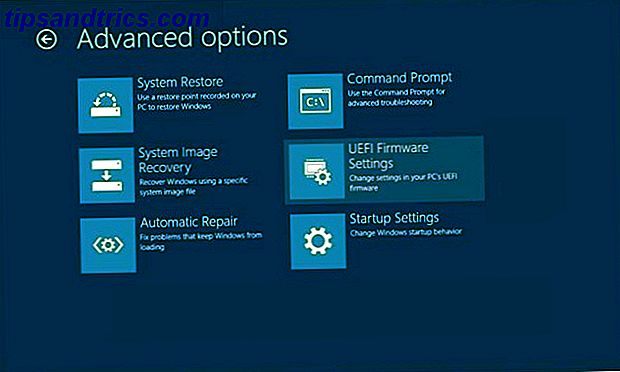
PCs mit Secure Boot verwenden UEFI-Firmware anstelle des herkömmlichen BIOS. Standardmäßig startet die UEFI-Firmware des Computers nur Software, die mit einem in der UEFI-Firmware eingebetteten Schlüssel signiert ist. Wenn die Software nicht vertrauenswürdig ist, initiiert der PC eine OEM-spezifische Wiederherstellungssequenz, um die ursprüngliche vertrauenswürdige Software wiederherzustellen.
Auf älteren, nicht Windows 8-PCs kann sich ein Rootkit selbst installieren und zum Bootloader werden. Das BIOS eines infizierten Computers lädt das Rootkit zum Zeitpunkt des Bootens, was Eindringlingen den Zugriff auf Systeme erleichtert und gleichzeitig die Erkennung verhindert. Secure Boot verhindert dies.
Wenn Sie das Konzept der UEFI verwirrend finden, lesen Sie unseren letzten Artikel, der mehr über UEFI und seine Funktionsweise erklärt. Was ist UEFI und wie hält es Sie sicherer? Was ist UEFI und wie hält es Sie sicherer? Weiterlesen .
Early Launch Anti-Malware (ELAM)
Als Teilkomponente von Secure Boot ermöglicht ELAM Sicherheitsanbietern, Nicht-Windows-Komponenten zu validieren, die beim Start geladen werden.
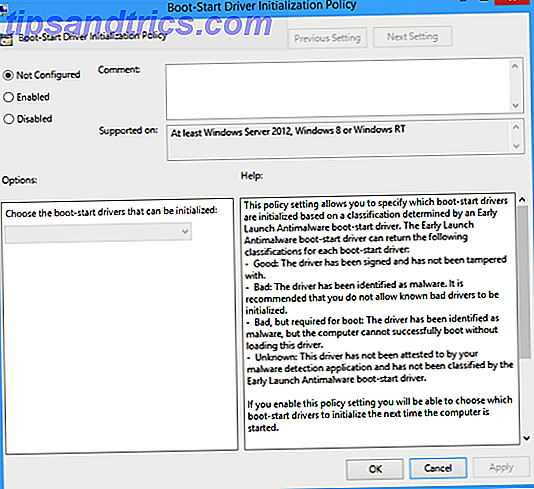
Wenn Ihr System startet, startet der Kernel zuerst ELAM und stellt so sicher, dass es vor jeder anderen Software von Drittanbietern gestartet wird. Dies ermöglicht es, Malware im Boot-Prozess selbst zu erkennen und zu verhindern, dass der Schadcode geladen oder initialisiert wird.
Nachdem alle Anwendungen und Treiber von Drittanbietern gescannt wurden, sendet es dem Systemkern einen Bericht. Die Apps und Treiber werden als "gut", "schlecht", "schlecht aber boot-kritisch" und "unbekannt" klassifiziert. Alle Treiber werden geladen, mit Ausnahme von schlechten Treibern.
Smart-Bildschirm
SmartScreen war eine Technologie, die Microsoft in Internet Explorer 9 einführte, die jetzt erweitert wurde, um alle EXE-Dateien abzudecken, die auf Windows 8-Systemen heruntergeladen wurden. Wir waren von dieser Erweiterung so beeindruckt, dass wir sie als eine unserer fünf überraschenden Fakten über Windows 8 einbrachten. Fünf überraschende Fakten über Windows 8 Fünf überraschende Fakten über Windows 8 Windows 8 steckt voller überraschender Änderungen - was auch immer Sie zu Windows 8, Microsoft, denken ist dieses Mal nicht ängstlich. Von integriertem Virenschutz und weniger störenden Updates bis zur Entfernung der Windows ... Lesen Sie mehr zurück im Jahr 2012.
Es schützt Sie vor Online-Sicherheitsbedrohungen, indem es drei Schlüsselfunktionen verwendet. Erstens verfügt es über einen Anti-Phishing-Schutz, mit dem Bedrohungen von betrügerischen Websites, die Ihre persönlichen Informationen wie Benutzernamen, Kennwörter und Abrechnungsdaten erfassen möchten, geprüft werden. Zweitens zielt es darauf ab, alle unnötigen Warnungen für bekannte Dateien zu entfernen, während Sie schwere Warnungen für risikoreiche Downloads zeigen. Schließlich wird verhindert, dass potenziell schädliche Software Ihren Computer infiltriert.
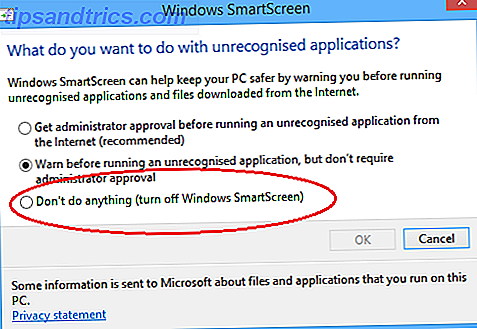
Dazu wird eine Prüfsumme einer EXE-Datei genommen und mit der Microsoft-Cloud-Datenbank bekannter Prüfsummen für gute und schlechte Anwendungen verglichen. Wenn das Ergebnis unbekannt ist, warnt Microsoft Sie, bevor Sie die Datei öffnen, dass das Programm bösartig sein könnte und unbekannter Herkunft ist.
Wenn Sie ein überzeugter Internetnutzer sind, werden Sie vielleicht feststellen, dass die fortlaufenden Warnungen von SmartScreen langweilig werden. Glücklicherweise hat Microsoft den Benutzern erlaubt, die Funktion zu deaktivieren - gehen Sie einfach zur "Systemsteuerung", klicken Sie auf "Action Center" und wählen Sie im linken Bereich "Windows SmartScreen-Einstellungen ändern". Im erscheinenden Menü müssen Sie das Kontrollkästchen neben "Nichts tun (Windows SmartScreen ausschalten)" aktivieren und auf "OK" klicken.
Windows Defender
In Windows 8 hat Microsoft seine eigene integrierte Windows Defender-Software um Antivirus- und Anti-Malware-Funktionen erweitert. In früheren Versionen des Betriebssystems war Windows Defender ausschließlich ein Anti-Spyware-Tool und bot nur drei Möglichkeiten, Ihren PC zu schützen. 3 Möglichkeiten Windows Defender kann Ihren PC schützen 3 Möglichkeiten Windows Defender kann Ihren PC schützen Lesen Sie mehr - es gab keinen Schutz gegen andere Bedrohungen.
Während diese neuen Funktionen begrüßt werden, müssen Sie sich bewusst sein, dass Windows Defender immer noch nicht so robust ist wie Software von Drittanbietern. Unabhängige Tests legen nahe, dass es einen guten Grundschutz bietet, aber sonst wenig. Wenn Sie ein sehr leichter Internet-Benutzer sind, kann es ausreichen, aber regelmäßige Benutzer und die meisten Unternehmen benötigen umfassenderen Schutz.
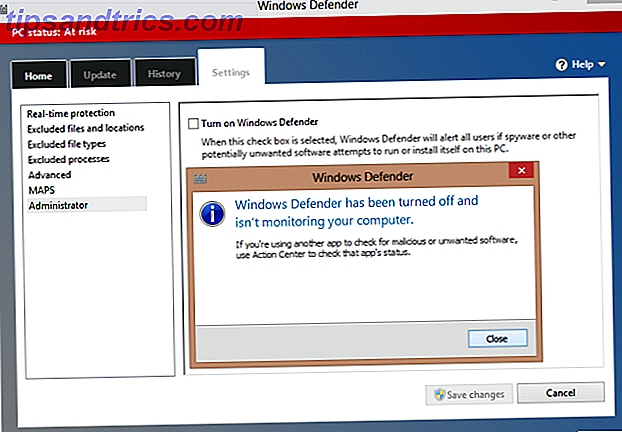
Dynamische Zugriffssteuerung
Dynamic Access Control (DAC) ist ein Data Governance-Tool in Windows Server 2012 und Windows 8, mit dem Administratoren Zugriffseinstellungen auf Basis von Parametern wie der Empfindlichkeit der Ressourcen, des Jobs oder der Rolle des Benutzers und der Konfiguration des Geräts steuern können wird verwendet, um auf die Ressourcen zuzugreifen.
In der Praxis bedeutet dies, dass eine Organisation den Zugriff auf einen bestimmten Ordner erlauben kann, solange eine Person ein autorisiertes, vom Unternehmen ausgegebenes Gerät verwendet, aber verhindert, dass dieselbe Person von ihrem eigenen Gerät aus auf den Ordner zugreifen kann. Folglich verringert dies die Wahrscheinlichkeit von Sicherheitsverletzungen und verringert das Risiko von Datendiebstahl.
Denken Sie daran, dass DAC in Windows-Betriebssystemen vor Windows Server 2012 und Windows 8 nicht unterstützt wird. Wenn DAC in Umgebungen mit unterstützten und nicht unterstützten Windows-Versionen konfiguriert ist, implementieren nur die unterstützten Versionen die Änderungen.
Direkter Zugang
DirectAccess stellt Clientcomputern Intranetkonnektivität zur Verfügung, wenn diese mit dem Internet verbunden sind. Es funktioniert ähnlich wie ein reguläres VPN, mit dem Unterschied, dass DirectAccess-Verbindungen automatisch eine Verbindung herstellen, sobald der Computer ohne Benutzereingaben online geht.
DirectAccess ist sicherer als ein herkömmliches VPN. Typische VPN-basierte Remote-Client-Computer stellen möglicherweise wochenlang keine Verbindung zum internen Netzwerk her, sodass Gruppenrichtlinienobjekte und Softwareupdates nicht heruntergeladen werden können. In diesen Zeiträumen besteht ein höheres Risiko, dass sie durch Malware oder andere Angriffe kompromittiert werden, die sich dann über E-Mail, freigegebene Ordner oder automatisierte Netzwerkangriffe im Unternehmensnetzwerk ausbreiten könnten.
Das Ergebnis ist, dass IT-Abteilungen darauf angewiesen sind, dass Benutzer bestimmte Aktionen ausführen, um ihre Computer sicher zu halten. DirectAccess beseitigt diese Abhängigkeit, indem es einem IT-Team ermöglicht, Remotecomputer ständig zu verwalten und zu aktualisieren, wenn sie mit dem Internet verbunden sind.
Im Gegensatz zu einem normalen VPN unterstützt DirectAccess auch ausgewählte Serverzugriffe und IPsec-Authentifizierungen mit einem Netzwerkserver sowie End-to-End-Authentifizierung und -Verschlüsselung, die die allgemeine Sicherheit von Windows 8 verbessern.
Windows zu gehen
Windows To Go ist eine Funktion in Windows 8 Enterprise, mit der Benutzer von Massenspeichergeräten wie USB-Flash-Laufwerken und externen Festplattenlaufwerken starten und starten können.
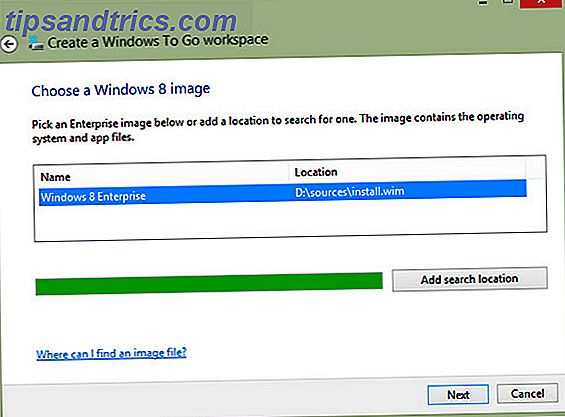
Diese Funktion ist ideal für Unternehmen geeignet, die eine BOYD-Richtlinie (Bring Your Own Device) anwenden, da ein vollständiger, verwalteter Windows 8-Desktop von einem vom Unternehmen ausgestellten USB-Flash-Laufwerk direkt auf jedem Laptop eines Mitarbeiters gebootet werden kann. Der Zugriff auf Festplatten und andere potentiell gefährliche Peripheriegeräte ist bei Verwendung von Windows To Go deaktiviert, aber Dateien, Einstellungen und Programme sind für Sie verfügbar. Es ist ohne Zweifel eine sicherere Option für Unternehmen, die möchten, dass Mitarbeiter von Heim-PCs aus eine Verbindung herstellen können, ohne den VPN-Zugang zu nicht vertrauenswürdigen Heimcomputern zu öffnen.
Sicher genug?
Microsoft hat mit den verbesserten Sicherheitsfunktionen in Windows 8 zweifellos große Fortschritte gemacht, obwohl einige Benutzer argumentieren, dass es immer noch hinter den Angeboten von Apple und Linux zurückliegt.
Was denken Sie? Sind Sie von den neuen Funktionen beeindruckt oder implementiert Microsoft einfach Ideen, die vor fünf Jahren hätten existieren sollen? Sind die neuen Funktionen ausreichend, um ein Upgrade von einer alten Version von Windows in Betracht zu ziehen - oder vielleicht sogar den Sprung von einem alternativen Betriebssystem zu machen?
Lassen Sie es uns in den Kommentaren unten wissen.